Базовая акция
Введение
Базовая акция – универсальный тип маркетинговой акции, помогающий решать большой спектр задач без привязки к определенным сценариям типа дня рождения, совершения первого заказа или посещения заведения в определенное время. Вы должны выбрать условие, при котором акция сработает, и привилегию, которую она даст. Например, при покупке на 500 рублей гость получит 10 бонусных баллов.
Для клиентов r_k Lite недоступен следующий функционал акции: отображение, рассылка, промокоды, настройка подвалов чека.
Выбор шаблона
Для выбора шаблона Базовая акция:
Авторизуйтесь в r_k Office
Перейдите в личный кабинет r_keeper Loyalty
- В панели меню выберите Акции > Список акций
Нажмите кнопку плюс в правом нижнем углу экрана
Выберите шаблон Базовая акция

Настройка шаблона
После того, как вы выбрали шаблон Базовая акция откроется окно с настройками, которое необходимо заполнить.
- Задайте название акции.
Оно будет отображаться в мобильном приложении и на сайте. Максимальный размер названия — 255 знаков, включая пробелы. - Задайте период действия акции. Если акция бессрочная, оставьте поле незаполненным.
- В поле Условие укажите количество, сколько раз за день может срабатывать акция.
- В поле Ограничение укажите количество, сколько раз за весь период действия акция может сработать.
- В поле Тип привилегии выберите бонус, который гость получит при выполнении условия:
Подарить бонусные баллы — гость получит указанное количество бонусных баллов на счет. Обратите внимание, бонусные баллы будут начислены после закрытия заказа
Подарить промо-бонусы (с ограниченным сроком жизни) — промо-бонусы — это бонусные баллы с ограниченным сроком жизни, которые вы можете подарить без выполнения каких-либо условий гостям на оплату всего чека или определенных блюд. Этими бонусами гость может воспользоваться в определенное время, согласно настройкам акции.
Настройка условий получения промо-бонусов- Настройте условия промо-бонусов. Для этого выберите количество Промо-бонусов, которое вы планируете подарить и установите время сгорания. По умолчанию время сгорания — 28 дней.
- Укажите, на что может потратить гость полученные промо-бонусы, а также установите возможный процент оплаты:
- На оплату чека — гость сможет потратить баллы на любой чек. При указании минимальной суммы чека, сумма чека гостя должна быть больше.
- На покупку блюда / нескольких блюд — укажите блюда, на которые гость сможет потратить промо-бонусы
- На покупку комбо — комбо-блюдо, на которое гость сможет потратить промо-бонусы. Чтобы акция сработала, гость должен будет заказать по 1 блюду из каждой карточки.
- Укажите % оплаты промо-бонусами, доступный гостям при использовании Промо-бонусов.
- Выберите дополнительные условия использования промо-бонусов.
Применять, если на товар сработала другая акция программы лояльности — промо-бонусы по акции применяются к заказу, даже если на товар уже сработала другая акция. Например: в заказе есть товар, на который уже сработала другая акция, тогда: итоговая стоимость товара = первоначальная стоимость - скидка за акцию - промо-бонусы. Промо-бонусы могут быть применены:
К товарам с включенной настройкой Запрет на участие в акциях
При включенной настройке Кассовые скидки и акции программы лояльности работают по единым правилам — к товарам с кассовой акцией
При включенной настройке Акции программы лояльности не применяются при наличии в заказе товаров с кассовой акцией — к любым товарам, в том числе к товарам с кассовой акцией
К товарам, на которые начислены штампики, бонусы, промо-бонусы по другим акциям программы лояльности.
Товары, к которым применились промо-бонусы, не могут быть оплачены бонусными баллами и за них не могут быть начислены бонусные баллы.
- Оплачивать баллами, если скидка на товар меньше максимального процента оплаты баллами — бонусными баллами можно оплатить товары, к которым применились промо-бонусы по акции.
Например: максимальный процент заказа, который может быть оплачен бонусами — 20%- Промо-бонусы не применились на единицу товара. Чекбокс включен или выключен — можно оплатить бонусами не больше 20% стоимости товара. Система списывает необходимое количество баллов чтобы оплатить 20%, либо списывает сколько есть.
- Промо-бонусы применились на единицу товара. Чекбокс выключен — нельзя списать бонусы, потому что уже применились промо-бонусы.
- Промо-бонусы применились на единицу товара. Чекбокс включен — можно оплатить бонусами не больше 20% минус скидка по промо-бонусам стоимости товара. Система списывает необходимое количество баллов чтобы оплатить 20% минус скидка по промо-бонусам, либо списывает сколько есть.
Сумма оплаты для товара рассчитывается по следующему правилу: максимальная сумма оплаты бонусными баллами считается в соответствии с настройкой Максимальный процент заказа, который может быть оплачен бонусами. Из полученной суммы вычитается скидка по промо-бонусной акции и получается итоговая сумма оплаты бонусными баллами для товара.
- Выберите время, когда можно оплатить заказ промо-бонусами:
- В любое время
- В определенные день / время — укажите в какие дни недели и в какое время промо-бонусы могут быть применены в заведении.
- Укажите, сколько бонусов можно потратить в день. По умолчанию задано значение Не ограничено
- Укажите тип чекина
Подробнее о промо-бонусах Вы можете узнать из данной статьи.
Подарить бонусные баллы на чек, в % — укажите процент от суммы заказа, которая будет зачислена на бонусный счет гостя.
Подарить бонусные баллы за блюдо, в % — заполните поля, указав количество и идентификаторы блюд, за которые будет начислен указанный процент бонусных баллов.
Умножить бонусные баллы за ранг — укажите коэффициент, на который будут умножены бонусные баллы, положенные гостю согласно его рангу.
Сделать скидку на чек, в ₽ — укажите сумму скидки в рублях, которую получит гость на чек. Если заказ будет на меньшую стоимость, чем заданная скидка, гость получит скидку в размере стоимости всего заказа.
Сделать скидку на чек, в % — укажите размер скидки, которую получит гость на весь заказ в %.
Сделать скидку на блюдо, в ₽ — заполните поля, указав размер скидки в рублях на блюдо или список блюд.
Сделать скидку на блюдо, в % — заполните поля, указав размер скидки в процентах на блюдо или список блюд.
Подарить блюдо — кажите блюдо или список блюд, которые гость получит в подарок. Это блюдо будет пробито по нулевой стоимости.
Спеццена на блюда — укажите блюдо или список блюд, которые гость сможет получить по указанной в настройке стоимости.
Вы можете добавить карточку настройки блюд, тогда специальная цена устанавливается на комбинацию блюд. Для срабатывания акция, гость должен будет купить по одному товару из каждой карточки.Тегировать гостя — промаркируйте гостей, выполнивших нужные условия. Система присваивает или удаляет выбранный тег у гостя, на которого сработала акция. Гость не получает никаких привилегий.
Накапливать баллы на позиции, к которым применилась данная акция — настройка доступна только для привилегий с типом Бонусы:
- Подарить бонусные баллы за блюдо
- Подарить бонусные баллы на чек, в %
- Подарить бонусные баллы, в ₽
- Подарить промо-бонусы
- Умножить бонусные баллы за ранг
Если настройку активировать, она позволит накапливать Бонусные баллы за блюда, которые стали участниками акции.
Например, если в заказе есть хот-дог за 100 рублей, попавший под акцию, которая дарит дополнительно 10 баллов за покупку хот-дога и и гостю, согласно рангу, положено 10% начислений, то гость получит:- Настройка включена: 20 Бонусных баллов, 10 по акции и 10 по рангу
- Настройка выключена: 10 Бонусных баллов, положенных по акции.
При настройке акции необходимо следовать Правилам настройки карточки блюда в акции
- Укажите условия применения акции:
- За чек — укажите минимальную сумму, на которую гость должен совершить заказ, чтобы получить привилегию. Если оставить данное поле пустым или поставить 0, то гость получит привилегию при заказе на любую сумму.
- За покупку блюда/нескольких блюд — выберите блюда/набор блюд, которые гость должен заказать, чтобы получить привилегию. Если список блюд в привилегии и в условии совпадает, и гость покупает несколько блюд из списка по разной стоимости, то самое дорогое блюдо будет условием, а следующее по стоимости будет привилегией. Обратите внимание: заказ блюда, указанного в поле Сколько блюд нужно заказать? — это условие срабатывания акции. Эти товары не попадают под саму акцию: на них не будет распространяться скидка. Акционное блюдо — блюдо или блюда, на которые должна даваться привилегия — должно быть добавлено в данный заказ и в условия акции.
- За каждые Х [₽] в чеке — укажите сумму в рублях, за наличие которой в чеке гость получит привилегию. Например, если указано значение 100 руб., а гость сделал заказ на 350 руб., то гость получит привилегию 3 раза за один заказ. Это будет считаться разовым срабатыванием акции.
- Покупка комбинации блюд — добавьте необходимое количество карточек и укажите в них блюда для комбинации
- Без условий — акция будет срабатывать без каких-либо условий. Доступно только для типов акций:
- Подарить бонусные баллы за блюдо, в %
- Сделать скидку на блюдо в ₽
- Сделать скидку на блюдо, в %
- Подарить блюдо
- Спеццена на блюда.
- Гость заполнил анкету — акция будет применена, если гость заполнил анкету лояльности. В этом случае рекомендуем делать акцию одноразовой, чтобы гость не получал привилегии при каждом последующем заказе.
Тип чекина – укажите тип авторизации, при котором акция будет действовать. Данная настройка доступна для заведений с Авторизацией по номеру стола или Предзаказом.
Любой — способ авторизации гостя в заказе не влияет на срабатывание акции
Чекин в стол — только те гости, которые авторизовались в заказ по номеру стола смогут принять участие в акции
Предзаказ — только сделав Предзаказ, гость сможет принять участие в акции.
- С помощью поля Аудитория вы можете сделать выборку гостей, на которых будет распространяться акция.
- Все гости — акция распространяется даже на неавторизованных гостей
- Гости, использующие программу лояльности — укажите, для каких гостей сработает акция:
- Мужчины или Женщины — сработает на участников программы лояльности, определивших свой пол. Может работать как по отдельности, так и вместе
- Возраст — укажите диапазон возраста участников акции
- Гости с тегами — выберите теги, которые будут участвовать в акции. Для добавления к акции всех гостей с тегами поставьте галочку Выбрать всё
- Все гости, кроме гостей с указанными тегами — выберите теги, которые не будут участвовать в акции. Для исключении из акции всех гостей с тегами отметьте галочку Выбрать всё.
Отображение – отображение акции в мобильном приложении и его Web-версии. Обратите внимание, эта настройка необязательна для технической работы акции. Корректно настроенная и активная акция будет работать даже без отображения.
Для активации настройки нажмите на ползунок. Затем загрузите изображение и добавьте описание акции. Все активные акции будут автоматически отправлены на модерацию администратору и буду опубликованы после проверки контента.Рассылка — настройка рассылки позволяет отправить гостю коммуникацию по факту срабатывания акции. Подробнее о рассылках читайте в статье Создание рассылки.
Обратите внимание: смс-рассылки платные. Подробнее читайте Заключение договора и пополнение баланса для SMS-рассылокАктивация — активируйте акцию, чтобы она начала действовать.
Обратите внимание, данная настройка не активирует акцию мгновенно. Акция станет активна только после сохранения всех настроек.Промокоды — создайте для гостей промокоды, которые будут служить «ключом» для акции. Подробнее читайте в статье по Промокодам.
Настройка подвалов чека — отвечает за включение и отображение информации подвалов на чеках, удовлетворяющих условиям акции
Печатать иконку привилегииПри включении настройки Печатать иконку привилегии на чеке начинает печататься псевдо-графика.
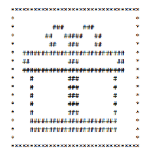
При применении акции, привилегией по которой был подарок, в чеке печатается иконка "Подарок". 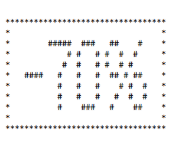
При применении акции, привилегией по которой была скидка, в чеке печатается сумма процента скидки в виде псевдографики. 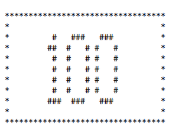
При применении акции, привилегией по которой было начисление бонусных баллов, в чеке печатается сумма накопленных бонусов в виде псевдографики.
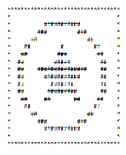
При применении акции, привилегией по которой было начисление штампиков, в чеке печатается иконка "Звездочка" Печатать подвалыПри включении настройки Печатать подвалы чеков на чеке будет печататься текст из настройки акции. Настройки акции дают возможность написать любой текст. При этом каждая акция предлагает свои формулировки по умолчанию. Формулировки акций зависят от ее контекста.
При применении акции Базовая акция текст будет следующим:
Вы получили [тип привилегии] по акции [Название сработавшей акции]
Тексты макроподстановок [тип привилегии]
Подарить бонусные баллы (₽) — [N] бонусных баллов
Умножить бонусные баллы за ранг — [N] бонусных баллов
Сделать скидку на чек, в ₽ — скидку [N] валюта торговой точки
Сделать скидку на чек, в % — скидку [N]%
Сделать скидку на блюдо, в ₽ — скидку [N] валюта торговой точки на блюдо
Сделать скидку на блюдо, в % — скидку [N]% на блюдо
Подарить блюдо — [N] [блюд/блюда/блюдо] в подарок
Накопить штампик — штампик {количество накопленных штампиков} / {количество штампиков которых нужно накопить всего}
Комбо — по специальной цене [N].
Тексты макроподстановок [иконка]
Подарить бонусные баллы (₽) — символ "плюс" [значение скидки]
Умножить бонусные баллы за ранг — символ "плюс" [значение скидки]
Сделать скидку на чек, в ₽ — символ "минус" [значение скидки]
Сделать скидку на чек, в % — символ "минус" [значение скидки]
Сделать скидку на блюдо, в ₽ — символ "минус" [значение скидки]
Сделать скидку на блюдо, в % — символ "минус" [значение скидки]
Подарить блюдо — иконка подарка
Штампик — иконка "штампик"
Специальная цена — [числовое обозначение специальной цены за комбо].
Эта информация печатается в случае, если в настройках подвалов чеков будет стоять макроподстановка.
{OrderCampaigns} — размещается в чеке. Отображает список акций которые могли примениться и акции которые применились и привилегии по ним.
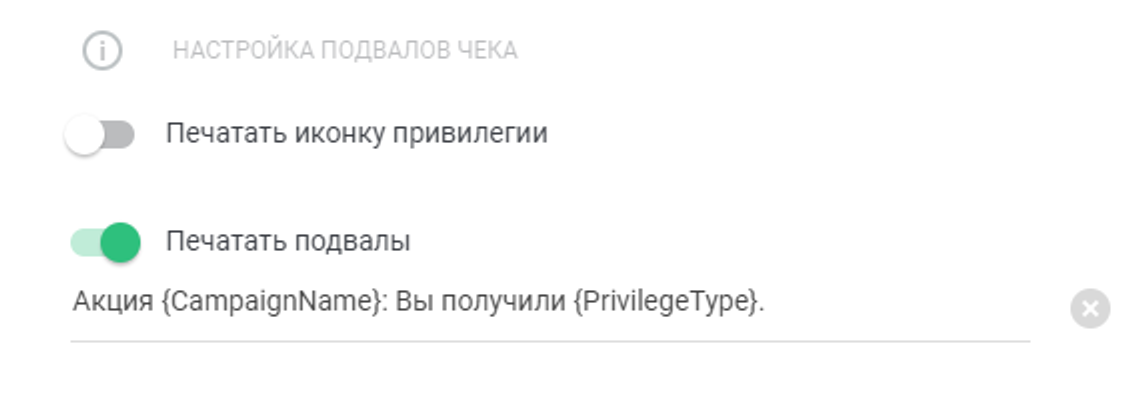
В списке отображаются только акции, которые были доступны гостю.
- Нажмите на кнопку Сохранить.
Если вы заполнили все обязательные поля, то карточка настройки акции закроется и акция начнет действовать в указанное время. Если нет, то красным будут подсвечены те поля, которые являются обязательными. Заполните все необходимые поля и сохраните акцию повторно.
Связанные статьи
-
Страница:
-
Страница:
-
Страница:
-
Страница:
-
Страница: